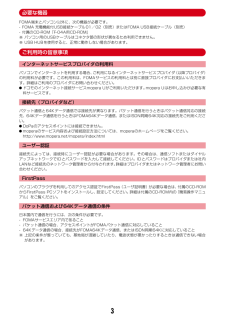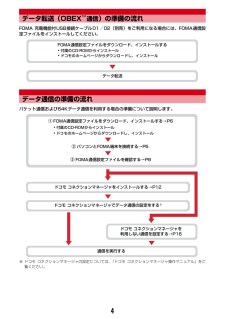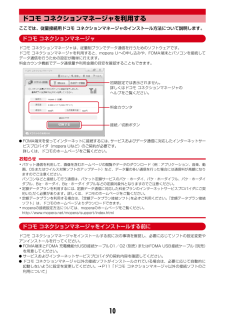Q&A
取扱説明書・マニュアル (文書検索対応分のみ)
"USB接続"5 件の検索結果
"USB接続"10 - 20 件目を表示
全般
質問者が納得着うたに設定したい場合はiモード経由で携帯に取り込まない限り出来ませんよ。聞くだけになります。
6060日前view81
全般
質問者が納得①FOMA USB接続ケーブル通信だけのケーブル②FOMA 充電機能付USB接続ケーブル 01通信と充電が可能なケーブル③FOMA 充電機能付USB接続ケーブル 02通信と充電のON/OFFが可能なケーブルFOMAなら海外製を除き全ての機種に適合します。(全てのケーブルを使った)ただ①(5,250円)と②(1,365円)は絶版なので③だけが購入可能です。なお価格は1,470円でドコモショップで販売しています。basuke01230さん
5095日前view108
全般
質問者が納得パソコンが拡張子を表示させない設定(通常はこちら)の場合、microSDに書き込むファイル名も拡張子なしです。画像なら「STIL0001」のみ、動画なら「MOL001」のみです。
6028日前view465
全般
質問者が納得その携帯用のUSBドライバを先にインストールしましたか?あとそのドライバはVista対応ですか?ドライバをインストールしてから携帯をPCにつなげばデバイスのインストールが始まります。右下隅の方になんか出ませんでしたか?お使いなられたUSBポートに他の機器をつないで使えますか?別のUSBポートならどうですか?がんばってください
6048日前view46
全般
質問者が納得もしドライバーをインストールしていなければ下記のURLからダウンロードしてください。http://www.nttdocomo.co.jp/support/utilization/application/foma/com_set/driver/smart/f04a/index.htmlもしインストールされているのであればドコモが販売しているFOMA 充電機能付USB接続ケーブル 02 を買って試してみてください。私の携帯電話も最初は接続できませんでしたがFOMA 充電機能付USB接続ケーブル 02 を買ってつ...
5320日前view371
1データ通信FOMA端末とパソコンを接続して利用できる通信形態は、データ転送(OBEXTM通信)、パケット通信、64Kデータ通信に分類されます。Iパソコンと接続してパケット通信や64Kデータ通信を行ったり、電話帳などのデータを編集したりするには、付属のCD-ROMからソフトのインストールや各種設定を行う必要があります。I海外でパケット通信を行う場合は、IP接続で行ってください(PPP接続ではパケット通信できません) 。また、海外では64Kデータ通信は利用できません。IFOMA端末は、FAX通信やRemote Wakeupには対応しておりません。IドコモのPDAのmuseaやsigmarionⅢと接続してデータ通信が行えます。 ただし、museaをご利用の場合はアップデートが必要です。アップデートの方法などの詳細は、ドコモのホームページをご覧ください。データ転送(OBEXTM通信)画像や音楽、電話帳、メールなどのデータを、他のFOMA端末やパソコンなどとの間で送受信します。※1 詳しくは、『F-04A取扱説明書』の「データ管理」章をご覧ください。※2 詳しくは、『F-04A取扱説明書』の「パソコン接続」章をご覧...
3必要な機器FOMA端末とパソコン以外に、次の機器が必要です。- FOMA 充電機能付USB接続ケーブル01/02(別売)またはFOMA USB接続ケーブル(別売)- 付属のCD-ROM「F -04A用CD-ROM」※ パソコン用のUSBケーブルはコネクタ部の形状が異なるため利用できません。※ USB HUBを使用すると、正常に動作しない場合があります。ご利用時の留意事項インターネットサービスプロバイダの利用料パソコンでインターネットを利用する場合、ご利用になるインターネットサービスプロバイダ(以降プロバイダ)の利用料が必要です。この利用料は、FOMAサービスの利用料とは別に直接プロバイダにお支払いいただきます。詳細はご利用のプロバイダにお問い合わせください。Iドコモのインターネット接続サービスmopera Uがご利用いただけます。 mopera Uはお申し込みが必要な有料サービスです。接続先(プロバイダなど)パケット通信と64Kデータ通信では接続先が異なります。パケット通信を行うときはパケット通信対応の接続先、64Kデータ通信を行うときはFOMA64Kデータ通信、またはISDN同期64K対応の接続先をご利用...
4データ転送(OBEXTM通信 )の準備の流れFOMA 充電機能付USB接続ケーブル01/02(別売)をご利用になる場合には、FOMA通信設定ファイルをインストールしてください。データ通信の準備の流れパケット通信および64Kデータ通信を利用する場合の準備について説明します。※ ドコモ コネクションマネージャの設定については、 『ドコモ コネクションマネージャ操作マニュアル』をご覧ください。FOMA通信設定ファイルをダウンロード、インストールする・付属のCD-ROMからインストール・ドコモのホームページからダウンロードし、インストールデータ転送aFOMA通信設定ファイルをダウンロード、インストールする→P6・付属のCD-ROMからインストール・ドコモのホームページからダウンロードし、インストールbパソコンとFOMA端末を接続する→P5cFOMA通信設定ファイルを確認する→P8通信を実行するドコモ コネクションマネージャをインストールする→P12ドコモ コネクションマネージャを利用しない通信を設定する→P16ドコモ コネクションマネージャでデータ通信の設定をする※
5FOMA通信設定ファイルUSBケーブルでパソコンと接続してパケット通信または64Kデータ通信を行う場合は、FOMA通信設定ファイルをインストールする必要があります。ドコモ コネクションマネージャ付属のCD-ROMからドコモ コネクションマネージャをパソコンにインストールすると、パケット通信または64Kデータ通信を行うために必要なさまざまな設定を、パソコンから簡単に操作できます。インストール/アンインストール前の注意点I操作を始める前に他のプログラムが動作中でないことを確認し、動作中のプログラムがある場合は終了してください。※ ウイルス対策ソフトを含む、Windows上に常駐しているプログラムも終了します。例:タスクバーに表示されているアイコンを右クリックし、「閉じる」または「終了」をクリックします。IFOMA通信設定ファイルやドコモ コネクションマネージャのインストール/アンインストールを行う場合は、必ずパソコンの管理者権限を持ったユーザーで行ってください。それ以外のユーザーで行うとエラーになる場合があります。Windows Vistaの場合、 「ユーザーアカウント制御」画面が表示されたときは、「許可」ま...
10ドコモ コネクションマネージャを利用するここでは、従量接続用ドコモ コネクションマネージャのインストール方法について説明します。ドコモ コネクションマネージャドコモ コネクションマネージャは、従量制プランでデータ通信を行うためのソフトウェアです。ドコモ コネクションマネージャを利用すると、mopera Uへの申し込みや、FOMA端末とパソコンを接続してデータ通信を行うための設定が簡単に行えます。料金カウンタ機能でデータ通信量や利用金額の目安を確認することもできます。IFOMA端末を使ってインターネットに接続するには、 サービスおよびデータ通信に対応したインターネットサービスプロバイダ(mopera Uなど)のご契約が必要です。詳しくは、ドコモのホームページをご覧ください。お知らせ・パケット通信を利用して、画像を含むホームページの閲覧やデータのダウンロード(例:アプリケーション、音楽、動画、OSまたはウイルス対策ソフトのアップデート)など、データ量の多い通信を行った場合には通信料が高額になりますのでご注意ください。パソコンなどと接続して行う通信は、パケット定額サービスのパケ・ホーダイ、パケ・ホーダイフル、パ...
11かんたん検索/目次/注意事項◆FOMA端末、電池パック、アダプタ(充電器含む)、FOMAカードの取り扱い(共通)危険火のそば、直射日光の当たる場所、炎天下の車内などの高温の場所で使用、保管、放置しないでください。機器の変形、故障や、電池パックの漏液、発熱、破裂、発火、性能や寿命の低下の原因となります。また、ケースの一部が熱くなり、やけどの原因となることがあります。分解、改造をしないでください。また、ハンダ付けしないでください。火災、けが、感電などの事故または故障の原因となります。また、電池パックを漏液、発熱、破裂、発火させる原因となります。濡らさないでください。水やペットの尿などの液体が入ると発熱、感電、火災、故障、けがなどの原因となります。使用場所、取り扱いにご注意ください。FOMA端末に使用する電池パックおよびアダプタ(充電器含む)は、NTTドコモが指定したものを使用してください。指定品以外のものを使用した場合は、FOMA端末および電池パックやその他の機器を漏液、発熱、破裂、発火、故障させる原因となります。電池パック F09卓上ホルダ F28FOMA ACアダプタ 01/02FOMA DCアダプタ 0...
27ご使用前の確認〈各部の機能〉a光センサー周囲の明るさの感知(画面の明るさの自動調整)※ 光センサーをふさぐと、正しく自動調整されない場合があります。b受話口相手の声をここから聞くcインカメラ自分の映像の撮影、テレビ電話で自分の映像の送信dディスプレイ→P29e送話口/マイク自分の声をここから送る※ 通話中や録音中にふさがないでください。fランプ→P89開閉ロックやオートキーロック起動時、静止画や動画の撮影時、Music&Videoチャネルプレーヤーやミュージックプレーヤーの操作中などに点灯または点滅、不在着信お知らせやイルミネーション設定の設定に従って動作g背面ディスプレイ→P32hFOMAアンテナ※ FOMAアンテナは本体に内蔵されています。よりよい条件で通話するために、アンテナ部を手で覆わないようにしてお使いください。iアウトカメラ静止画や動画の撮影、テレビ電話で映像の送信jスピーカー着信音や、スピーカーホン機能利用中の相手の声などをここから聞くk撮影お知らせランプ→P64、178静止画や動画の撮影時に点灯または点滅lマーク→P242、275ICカードの搭載※ マークを読み取り機にかざしておサイフケー...
98あんしん設定・受信したiモードメールやメッセージR/Fはiモードセンターに、SMSはSMSセンターに保管されます。受信する場合は、セルフモードを解除してからiモード問合せ、SMS問合せを行ってください。パーソナルデータロック個人情報などを利用できないようにするiモードやメール、個人情報などの利用を一時的に制限します。・メモリ登録外着信拒否が「ON」の場合は、本機能は起動できません。・パーソナルデータロック中の発着信は記録されます。リダイヤルや着信履歴からの発信はできます。1m[設定/NWサービス]414e認証操作e1または2「ON」に設定すると待受画面に が表示されます。❖ パーソナルデータロックを起動すると次の操作(すべて、または一部の操作や設定)が制限されます。ただし、microSDカードやFOMAカードにはロックはかかりません。- メール※1、iモード問合せ、チャットメール※1、SMS※1- iモード、メッセージR/F※1、iチャネル、フルブラウザ- iアプリ- 電話帳、伝言メモ/音声メモ(動画メモ) 、メール送受信履歴※2- データBOX(すべての機能)- バーコードリーダー、赤外線・iC・PC連...
269データ管理◆ microSDカードを初期化する新しく購入したmicroSDカードをFOMA端末で使用するときや、すべてのデータを削除するときに初期化します。・microSDカードの状態によっては、初期化できない場合があります。1m[LifeKit]3eCe「簡易初期化」または「完全初期化」簡易初期化:データ管理領域のみを初期化します。必要最小限の処理を行うことで、初期化の時間を短縮する方法です。保存されているデータはすべて消去されます。microSDカードが一度初期化済みで、microSDカードに問題がない場合のみ実行してください。完全初期化:データ管理領域とデータ領域の両方を初期化します。保存されているデータはすべて消去されます。新しく購入したmicroSDカードを初期化するときなどに実行してください。2認証操作e「はい」◆ microSDカードの情報を更新する他の機器でmicroSDカード内のデータを変更、追加、削除したことによって、FOMA端末でデータを正しく表示できなくなったときに実行します。・情報更新を行うとデータの表示名が次のように変更されます。-「マイピクチャ」 「その他の画像」「デコメ絵...
338パソコン接続❖ パケット通信および64Kデータ通信の条件日本国内で通信を行うには、次の条件が必要です。- FOMAサービスエリア内であること- パケット通信の場合、アクセスポイントがFOMAパケット通信に対応していること- 64Kデータ通信の場合、接続先がFOMA64Kデータ通信、またはISDN同期64Kに対応していること※ 上記の条件が整っていても、基地局が混雑していたり、電波状態が悪かったりするときは通信できない場合があります。データ転送(OBEX通信)の準備の流れFOMA 充電機能付USB接続ケーブル01/02(別売)をご利用になる場合には、FOMA通信設定ファイルをインストールしてください。データ通信の準備の流れパケット通信および64Kデータ通信を利用する場合の準備について説明します。データ転送FOMA通信設定ファイルをダウンロード、インストールする・ 付属のCD-ROMからインストール・ ドコモのホームページからダウンロードし、インストールドコモ コネクションマネージャをインストールするドコモ コネクションマネージャでデータ通信の設定をするドコモ コネクションマネージャを利用しない通信を設定...
- 1